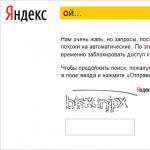Les contaré una historia que todavía está sucediendo con un proveedor de Internet en mi ciudad. Una vez, visitando a un amigo, le pedí acceso a Wi-Fi. La red se conserva en el teléfono inteligente. Mientras estaba en otra área de la ciudad, de repente me encontré reconectándome al Wi-Fi de mi amigo. ¿Cómo es esto posible? Resulta que el proveedor de Internet estableció el mismo nombre de red y contraseña para todos los enrutadores que se emitieron a los suscriptores al conectarse. Ha pasado más de un año y todavía tengo Wi-Fi gratis en casi todos los jardines. El nombre de usuario y la contraseña para acceder a los enrutadores, por cierto, también son los mismos. :)
Naturalmente, le informé a mi amigo sobre el divertido descubrimiento y reconfiguré su enrutador. ¿Está seguro de que no se encuentra en una situación similar?
Por qué el acceso no autorizado a su Wi-Fi y enrutador es peligroso
Imagine que un atacante se conectó a su Wi-Fi, descargó varios gigabytes de pornografía infantil y publicó un par de cientos de mensajes extremistas y de "incitación". El contrato para la prestación de servicios de Internet se redacta sobre usted y se le pedirá por violación de la ley, respectivamente.
Incluso si la persona conectada no comete acciones ilegales, puede descargar y distribuir archivos grandes durante días (incluido contenido ilegal de rastreadores de torrents), lo que afectará la velocidad y estabilidad de su conexión a Internet. La red está llena de historias con Wi-Fi gratuito en el vecindario. ¿Quizás también eres ese amable vecino?
La situación en la que un extraño conoce el nombre de usuario y la contraseña del enrutador incluye todos los riesgos anteriores y también agrega varios nuevos.
Por ejemplo, un bromista simplemente cambia la contraseña de Wi-Fi y pierde el acceso a Internet. Él puede cambiar la contraseña del enrutador, y tendrá que restablecer la configuración de fábrica y volver a configurar todo (o llamar a un especialista si no tiene las habilidades adecuadas) para recuperar el control de su equipo. Además, el propio bromista puede restablecer la configuración.
No hay protección absoluta, pero no la necesitas.
Hay muchas formas de piratear redes. La probabilidad de piratería es directamente proporcional a la motivación y el profesionalismo del pirata informático. Si no te has hecho enemigos y no tienes ninguna información muy valiosa, es poco probable que te pirateen a propósito y con diligencia.
Para no provocar a los transeúntes casuales y a los vecinos ávidos de regalos, basta con cerrar los agujeros de seguridad básicos. Habiendo encontrado la más mínima resistencia en el camino hacia su enrutador o Wi-Fi, dicha persona abandonará su plan o elegirá una víctima menos protegida.
Le informamos sobre el conjunto mínimo de acciones suficientes con un enrutador Wi-Fi, que le permitirá no convertirse en objeto de bromas crueles o en el punto de acceso gratuito de alguien.
1. Accede a tu enrutador Wi-Fi
El primer paso es tomar el control de su propio enrutador. Debes saber:
- Dirección IP del enrutador,
- nombre de usuario y contraseña para acceder a la configuración del enrutador.
Para encontrar la dirección IP de su enrutador, dé la vuelta al dispositivo y mire la etiqueta debajo. Allí, entre otra información, se indicará la IP. Por lo general, es 192.168.1.1 o 192.168.0.1.
Además, la dirección del enrutador se indica en el manual del usuario. Si el cuadro con las instrucciones del enrutador no ha sobrevivido, Google lo ayudará a encontrar el manual del usuario en formato electrónico.
Puede averiguar la dirección del enrutador usted mismo desde su computadora.
- En Windows, presione la tecla de Windows + el método abreviado de teclado R.
- En la ventana que aparece, escriba cmd y presione Entrar.
- En la ventana que aparece, ingrese ipconfig y presione Enter.
- Busque la línea "Puerta de enlace predeterminada". Esta es la dirección de su enrutador.
Ingrese la dirección IP recibida del enrutador en el navegador. Verá una página para ingresar la configuración del enrutador.
Aquí debe ingresar un nombre de usuario y contraseña, que debe conocer. En la mayoría de los casos, el inicio de sesión predeterminado es la palabra admin, y la contraseña es un campo vacío o también admin (el inicio de sesión y la contraseña predeterminados también se indican en la parte inferior del enrutador). Si el enrutador proviene de un proveedor de Internet, llámelo y averigüe.
Sin la capacidad de cambiar la configuración, efectivamente pierde el control de su propio hardware. Incluso si tiene que reiniciar su enrutador y reconfigurar todo, valdrá la pena. Para evitar problemas con el acceso al enrutador en el futuro, escriba su nombre de usuario y contraseña y guárdelos en un lugar seguro sin acceso para extraños.
2. Cree una contraseña segura para acceder al enrutador
Después de obtener acceso al enrutador, el primer paso es cambiar la contraseña. Las interfaces del enrutador difieren según el fabricante, el modelo específico y la versión de firmware. En este asunto, así como en los pasos posteriores para mejorar la protección, le ayudará el manual de usuario de su enrutador.
3. Cree un nombre único (SSID) para la red Wi-Fi
Si sus vecinos no entienden la tecnología en absoluto, entonces un nombre de red como fsbwifi o virus.exe puede asustarlos. De hecho, un nombre único le ayudará a navegar mejor entre otros puntos de acceso e identificar su red de forma única.
4. Cree una contraseña segura de Wi-Fi
Al crear un punto de acceso sin contraseña, efectivamente lo hace público. Una contraseña segura evitará que personas no autorizadas se conecten a su red inalámbrica.
5.Haga invisible su red Wi-Fi
Reducirá la probabilidad de un ataque a su red si no se puede detectar sin un software especial. Ocultar el nombre del punto de acceso aumenta la seguridad.
6. Active el cifrado
Los enrutadores modernos admiten una variedad de métodos de cifrado inalámbricos, incluidos WEP, WPA y WPA2. WEP es inferior a otros en términos de confiabilidad, pero es compatible con equipos antiguos. WPA2 es óptimo en términos de confiabilidad.
7. Deshabilitar WPS
WPS se creó como una forma simplificada de crear redes inalámbricas, pero de hecho resultó ser extremadamente irrompible. Desactive WPS en la configuración del enrutador.
8. Habilite el filtrado por direcciones MAC
La configuración del enrutador le permite filtrar el acceso a la red mediante identificadores únicos llamados direcciones MAC. Cada dispositivo con una tarjeta de red o una interfaz de red tiene su propia dirección MAC.
Puede crear una lista de direcciones MAC de dispositivos confiables o denegar conexiones a dispositivos con direcciones MAC específicas.
Si lo desea, un atacante puede falsificar la dirección MAC del dispositivo desde el que está tratando de conectarse a su red, pero para un punto de acceso inalámbrico doméstico común, tal escenario es extremadamente improbable.
9. Reducir el alcance de la señal Wi-Fi
Los enrutadores le permiten cambiar la intensidad de la señal, aumentando y disminuyendo así el alcance de la red inalámbrica. Obviamente, solo usa Wi-Fi dentro de su departamento u oficina. Al reducir la potencia de transmisión a un valor en el que la señal de la red se reciba con confianza solo dentro de las instalaciones, usted, por un lado, hará que su red sea menos visible para los demás y, por otro lado, reducirá la cantidad de interferencia para vecino Wi-Fi.
10. Actualice el firmware del enrutador
No existen tecnologías perfectas. Los artesanos encuentran nuevas vulnerabilidades, los fabricantes las arreglan y lanzan parches para dispositivos existentes. Al actualizar periódicamente el firmware de su enrutador, reduce la probabilidad de que un atacante aproveche las fallas en versiones de software anteriores para evitar la protección y acceder a su enrutador y red.
11. Bloquear el acceso remoto al enrutador
Incluso si protege su red inalámbrica e inicia sesión con contraseñas, los atacantes aún pueden obtener acceso al enrutador a través de Internet. Para proteger el dispositivo de tales interferencias externas, busque la función de acceso remoto en la configuración y desactívela.
12. Cortafuegos
Algunos enrutadores tienen un firewall integrado para proteger contra varios ataques a la red. Busque en la configuración de seguridad de su enrutador una función con un nombre como Firewall, "Firewall" o "Firewall" y habilítelo si está presente. Si ve parámetros de firewall adicionales, lea las instrucciones oficiales sobre cómo configurarlos.
13. VPN
Crea una especie de túnel cifrado para la transferencia segura de datos entre el dispositivo y el servidor. Esta tecnología reduce la probabilidad de robo de identidad y dificulta la búsqueda de la ubicación del usuario.
Para usar una VPN, debe instalar un programa cliente especial en el dispositivo. Dicho software existe para dispositivos móviles y computadoras. Sin embargo, algunos enrutadores también se pueden conectar a servicios VPN. Esta función le permite proteger inmediatamente todos los dispositivos en la red Wi-Fi local, incluso si no tienen programas especiales.
Puede averiguar si su enrutador admite VPN en las instrucciones o en el sitio web del fabricante. Lo mismo ocurre con la configuración requerida.
Los vecinos no necesariamente roban Wi-Fi, pero alguien lo hace sin vergüenza. Y parece que la velocidad de conexión te permite compartir con vecinos, pero a veces baja. ¿Qué se debe hacer para cargar la red de esta manera? Al menos la conciencia de perder y usar Internet de otra persona sin permiso. Pero más al grano.
Situación: navega por Internet a través de su enrutador wi-fi. Y, de repente, la velocidad desciende bruscamente, por lo que resulta difícil abrir las páginas. Y esta no es la primera vez. Es una idea bastante razonable que alguien esté robando Wi-Fi. Cómo saber si alguien está conectado a mi archivo y cómo desconectar a los extraños.
¡Importante! Todas las descripciones del enrutador no son universales; estamos hablando de un modelo TP-LINK específico y pueden diferir para otros dispositivos. Si no confía en sus acciones, no debe continuar.
Descubra si alguien está conectado a Wi-Fi
Método uno. Programa. Protección WiFi SoftPerfect
Este método es para aquellos que no quieren molestarse demasiado y que realizarán diagnósticos a través de una computadora personal. Para determinar quién está conectado al enrutador, necesitará el programa SoftPerfect WiFi Guard. Lo encontramos, por ejemplo, a través de Google y lo instalamos. El programa está en ruso, se instala rápidamente. Se requiere un mínimo de ajustes.
En la pestaña "principal" del elemento "configuración" del programa, encontramos la columna - "adaptador de red". Seleccionamos el artículo, en mi caso es Qualcomm Atheros. Haga clic en Aceptar". Después de eso, en la ventana del programa, haga clic en "escanear".
El programa mostrará todos los dispositivos que están conectados a nuestro wi-fi. Si solo está conectado, verá dos dispositivos (columna "Información"), que se designarán como "Esta computadora" y "Puerta de enlace de Internet". Es decir, su computadora y el enrutador mismo.
Si hay extraños, el programa los mostrará: los dispositivos de los vecinos se mostrarán con círculos rojos. Estos son vecinos o sus otros dispositivos.
Método dos. Panel de administración del enrutador
Este método no requiere software adicional. Vamos al panel de administración del router. Después de conectarnos al archivo de red, escribimos la dirección IP del enrutador. Como regla general, esto es 192.168.1.1. En diferentes modelos, la dirección puede ser diferente; puede especificarla en la carcasa del dispositivo. Luego ingresamos el nombre de usuario / contraseña. Como regla general, es admin / admin (puede verificarlo en la carcasa del dispositivo).
Aquí es donde comienza la complejidad. En diferentes modelos de enrutadores, el menú puede ser diferente. En mi dispositivo, en la pestaña "Estado", encontramos el elemento "Inalámbrico". Hay una placa con las direcciones MAC de los dispositivos conectados. Si está conectado solo, entonces solo hay un MAC en esta tabla. Hay otras direcciones: los vecinos roban Wi-Fi. Pero es importante: en este punto, puede obtener información sobre los dispositivos que están conectados en este momento.
Se puede ver más información en la pestaña "Configuración de interfaz", elemento "DHCP".
Cómo desconectar a los vecinos de la red Wi-Fi
Ofrecemos la forma más fácil y eficaz de proteger su Internet. Es decir, establecemos una contraseña. Vecinos se conectaron a Internet porque piratearon tu contraseña o porque no la estableciste en absoluto.
El algoritmo puede ser diferente en diferentes dispositivos. En el mío, entonces, en el panel de administración del enrutador, vaya a la pestaña "Configuración de interfaz", el elemento "Inalámbrico". En la columna "Configuración de WPS" encontramos el elemento "Tipo de autenticación Educación física ". Si está "Deshabilitado", cambie a "WPA-PSK". Después de eso, la columna "WPA-PSK" aparece debajo en la misma pestaña. En el campo "Clave precompartida", escriba una contraseña (al menos 8 caracteres). Solo queda hacer clic en "guardar". Nos volvemos a conectar a nuestro wi-fi, ahora debemos ingresar una contraseña.
Como regla general, la contraseña de cada dispositivo (computadora portátil, tableta, teléfono inteligente) debe ingresarse solo una vez. El dispositivo lo recordará y lo ingresará automáticamente.
Si olvidó su contraseña de wi-fi
Si olvidó la contraseña del Wi-Fi, entonces es imposible recuperarla; está almacenada en el dispositivo. Solo se puede restablecer. Para hacer esto, mantenga presionado el botón "reiniciar" durante unos segundos. La configuración del enrutador se eliminará y deberá volver a configurarla.
Preguntar cómo proteger una red WiFi. En este artículo, veremos varias técnicas que harán que sea mucho más difícil para los usuarios no deseados acceder a su red.
Pero cuando crea una red Wi-Fi, existe una amenaza para la seguridad de sus datos. Todo lo que se transmite a través de la red inalámbrica se transmite a una distancia bastante tangible y los atacantes pueden obtener acceso a estos datos. Para proteger una red WiFi de un ataque de este tipo, debe seguir unos sencillos pasos.
Use una contraseña segura para acceder a la configuración de su enrutador
Al configurar, es imperativo cambiar la contraseña estándar. No sigue la ruta de la contraseña para acceder al enrutador con una contraseña (clave) para conectarse a la red.
Utilice el modo de seguridad fuerte.
- Inalámbrico -> Seguridad inalámbrica (Inalámbrico -> Seguridad inalámbrica).
- En campo Versión (Versión) Seleccione WPA2-PSK.
- En campo Cifrado (Cifrado) Seleccione AES.
- Haga clic en Ahorrar (Ahorrar).

Desactivar WPS
¿Le resultó útil la información?
Artículos generales: Artículos generales
Cuando se conecta a una red Wi-Fi pública, por ejemplo, en un café, los datos se transmiten sin cifrar. Esto significa que sus contraseñas, inicios de sesión, correspondencia y otra información confidencial estarán disponibles para los intrusos. Las direcciones de correo electrónico se pueden usar para enviar spam y los datos de su página de redes sociales se pueden cambiar.
Una red Wi-Fi doméstica también puede estar en riesgo si:
- La red está protegida por una contraseña sencilla.
- La red tiene un nombre común.
- Cifrado deshabilitado.
Abra la configuración de su enrutador
- Ingrese la dirección IP del enrutador en la barra de direcciones del navegador, será llevado a la página de autorización para la configuración del enrutador. La dirección IP del enrutador se encuentra en la parte posterior del dispositivo y en el manual del usuario.
- En la página de autorización, ingrese su nombre de usuario y contraseña. Están indicados en la parte posterior del enrutador.
Cree una contraseña segura para acceder a su enrutador
Como regla general, se utilizan un nombre de usuario y una contraseña estándar para acceder a la configuración del enrutador. Un atacante puede averiguar el nombre de usuario y la contraseña de su enrutador descargando el manual del usuario del dispositivo desde el sitio web del fabricante.
Para evitar que esto suceda, cambie la contraseña del enrutador. Utilice pautas para crear contraseñas seguras.
Cree un nombre único (SSID) para su red Wi-Fi
Las tablas de arco iris se utilizan a menudo para descifrar contraseñas. Las tablas de arco iris prediseñadas para los SSID populares almacenan millones de posibles contraseñas. Si su SSID y contraseña están en una tabla de este tipo, un atacante puede recuperar instantáneamente la contraseña en la red utilizando programas especiales.
Para mejorar la seguridad de su red inalámbrica doméstica, cree un SSID poco común.
Las interfaces del enrutador difieren según el fabricante, el modelo específico y la versión de firmware. Para navegar por la configuración del enrutador, use el manual de usuario de su modelo. Como regla general, viene con el enrutador o puede descargarlo del sitio web del fabricante del dispositivo.
- Ingrese la dirección IP del enrutador en la barra de direcciones del navegador, será llevado a la página de autorización para la configuración del enrutador. La dirección IP del enrutador se encuentra en la parte posterior del dispositivo y en el manual del usuario.
- En la página de autorización, ingrese su nombre de usuario y contraseña. Si no los ha cambiado, se indican en la parte posterior del enrutador.
- En la página de configuración del enrutador, seleccione Inalámbrico -> Configuración inalámbrica (Inalámbrico -> Configuración inalámbrica).
- En campo Nombre de red (Nombre de la red inalámbrica) piense e ingrese un nombre para la red Wi-Fi.
- Haga clic en Ahorrar (Ahorrar).
Crea una contraseña segura de Wi-Fi
Sin una contraseña, su red Wi-Fi estará disponible para todos. Una contraseña segura no permitirá que personas no autorizadas se conecten a ella. Utilice pautas para crear contraseñas seguras.
Las interfaces del enrutador difieren según el fabricante, el modelo específico y la versión de firmware. Para navegar por la configuración del enrutador, use el manual de usuario de su modelo. Como regla general, viene con el enrutador o puede descargarlo del sitio web del fabricante del dispositivo.
Por ejemplo, mostramos la configuración del enrutador TP-Link TL-WR841N. Para cambiar su contraseña:
- Ingrese la dirección IP del enrutador en la barra de direcciones del navegador, será llevado a la página de autorización para la configuración del enrutador. La dirección IP del enrutador se encuentra en la parte posterior del dispositivo y en el manual del usuario.
- En la página de autorización, ingrese su nombre de usuario y contraseña. Si no los ha cambiado, se indican en la parte posterior del enrutador.
- En la página de configuración del enrutador, seleccione Inalámbrico -> Seguridad inalámbrica (Inalámbrico -> Seguridad inalámbrica).
- En campo Contraseña de PSK (Contraseña de PSK) cree e ingrese una contraseña para la red Wi-Fi.
- Haga clic en Ahorrar (Ahorrar).

Haz que tu red Wi-Fi sea invisible
Oculte el nombre de la red en la configuración del enrutador. Como resultado, su red Wi-Fi no aparecerá en la lista de redes inalámbricas disponibles. Será imposible detectarlo sin un software especial.
Encienda el cifrado
Cuando se trabaja en una red con un cifrado débil, los atacantes pueden interceptar sus datos. Si se está conectando a su red doméstica y recibe un mensaje sobre cifrado débil, cambie el tipo de cifrado por uno más fuerte. Tipos comunes de cifrado inalámbrico:
La principal diferencia entre ellos es el nivel de protección. WEP no es tan confiable como otros, pero es compatible con hardware más antiguo. WPA2 es el más seguro.
Las interfaces del enrutador difieren según el fabricante, el modelo específico y la versión de firmware. Para navegar por la configuración del enrutador, use el manual de usuario de su modelo. Como regla general, viene con el enrutador o puede descargarlo del sitio web del fabricante del dispositivo.
Por ejemplo, mostramos la configuración del enrutador TP-Link TL-WR841N.
Para cambiar el tipo de cifrado de una red inalámbrica:
- Ingrese la dirección IP del enrutador en la barra de direcciones del navegador, será llevado a la página de autorización para la configuración del enrutador. La dirección IP del enrutador se encuentra en la parte posterior del dispositivo y en el manual del usuario.
- En la página de autorización, ingrese su nombre de usuario y contraseña. Si no los ha cambiado, se indican en la parte posterior del enrutador.
- En la página de configuración del enrutador, seleccione Inalámbrico -> Seguridad inalámbrica (Inalámbrico -> Seguridad inalámbrica).
- En campo Versión (Versión) Seleccione WPA2-PSK.
- En campo Cifrado (Cifrado) Seleccione AES.
- Haga clic en Ahorrar (Ahorrar).
Como muestra la práctica, la mayoría de los usuarios olvidan o descuidan proteger su red doméstica inmediatamente después de establecer una contraseña en Wi-Fi.
Asegurar su red inalámbrica no es una tarea fácil, pero es muy importante.
Habiendo obtenido acceso a su red, un atacante puede publicar contenido ilegal con impunidad u ocupar su canal y reducir significativamente la velocidad de conexión, por lo que usted, por cierto, pagar... También puede acceder no solo a su computadora, sino a todos los dispositivos de su red.
En lugar de tentar al destino, repasemos las actividades simples y obvias que los usuarios suelen descuidar.

Ocultar SSID
El nombre de la red o SSID (Service Set Identifier), que vemos al escanear el área alrededor en busca de Wi-Fi. Conociendo este nombre de red, puede conectarse a una u otra red Wi-Fi. De forma predeterminada, los enrutadores y puntos de acceso muestran el SSID de su red a todos. Sin embargo, se puede desactivar en la sección de su enrutador o punto de acceso. En esta sección hay una opción Habilitar SSID o "Desactivar SSID" (Desactivar SSID)... Establecemos o desmarcamos la casilla, según el nombre de la opción en la configuración correspondiente del enrutador.
Encienda el cifrado
El siguiente punto es el cifrado de canales. Esta opción también se encuentra en la sección configuración inalámbrica y llamó "Tipo de cifrado" (configuración de cifrado)... Abrimos la lista desplegable y vemos 5 opciones para elegir ( dependiendo del modelo de enrutador). ¿En qué se diferencian algunos tipos de cifrado de otros?
WEP (PRIVACIDAD EQUIVALENTE CON CABLE).
Lanzado a finales de los 90 y es uno de los tipos de cifrado más débiles. En muchos enrutadores modernos, este tipo de cifrado está completamente excluido de la lista de posibles opciones de cifrado. El principal problema con WEP es un error de diseño. WEP en realidad transmite algunos bytes de la clave de cifrado(contraseña) junto con cada paquete de datos. Por lo tanto, independientemente de la complejidad de la contraseña, puede descifrar cualquier punto de acceso cifrado con WEP, interceptando una cantidad suficiente de paquetes para descifrar la contraseña.
WPS / QSS
WPS, también conocido como QSS, le permite olvidarse de la contraseña y conectarse a la red simplemente presionando un botón en el enrutador. WPS permite que un cliente se conecte a un punto de acceso mediante un código de 8 caracteres que consta de números. Pero no todo es tan color de rosa. Usando solo números, La fuerza criptográfica de WPS es mucho menor que la de WEP y no será difícil acceder a su red.
WPA y WPA2 (ACCESO PROTEGIDO POR WI-FI)
Algunos de los tipos de cifrado más modernos en este momento y otros nuevos aún no se han inventado. WPA / WPA2 admite dos modos de autenticación inicial diferentes (verificación de contraseña para el acceso del cliente a la red): PSK y Empresa.
PSK WPA o WPA personal- Esta es la opción de cifrado más común para las redes Wi-Fi domésticas. La conexión a la red se realiza mediante una única contraseña, que se ingresa en el dispositivo al conectarse.
WPA Enterprise difiere de WPA Personal en que requiere un servidor separado: RADIUS (Servicio de usuario de acceso telefónico de autenticación remota). Básicamente, un servidor RADIUS es un servicio de autenticación de usuario remoto que valida las credenciales de usuario para la autenticación.
Configurar el filtro de direcciones MAC
La forma más radical de proteger la red Wi-Fi de su hogar es filtrar los dispositivos por dirección MAC. Una dirección MAC es un identificador único para su dispositivo en la red. Con él, puede filtrar los dispositivos a los que se les permite el acceso a su red, o viceversa.
Vamos a la sección de configuración del enrutador, que se llama filtrado MAC... En él agregamos direcciones MAC que se pueden autorizar en su red. La dirección MAC de su dispositivo se puede ver en las propiedades de la conexión inalámbrica, en la sección "Adicionalmente", si es una computadora, o en la configuración de un teléfono inteligente o tableta, en la sección "Acerca del dispositivo"... La dirección MAC consta de 6 bloques de 2 dígitos hexadecimales, separados por guiones. Por ejemplo: A0-23-1D-14-8C-C9.
Activar el acceso de invitados
Al limitar el acceso a su red por dirección MAC, aumentará considerablemente el nivel de seguridad de su red. Pero, ¿qué pasa con los amigos y conocidos que quieren conectarse a través de su conexión, desde sus teléfonos inteligentes o tabletas? Agregar la dirección MAC de cada dispositivo obviamente lleva más tiempo que solo dar la contraseña de Wi-Fi. Para tal caso, la mayoría de los enrutadores modernos brindan acceso para invitados. El acceso de invitados implica que el enrutador crea una red separada con su propia contraseña eso no tiene nada que ver con tu hogar. Puede habilitar el acceso de invitados (si lo hay) en la sección "Configuración de la red doméstica" o en "Configuración de red inalámbrica".
Es el dispositivo electrónico más importante de su vida. Conecta la mayoría de los demás dispositivos al mundo exterior y, por lo tanto, es de máximo interés para los piratas informáticos.
Desafortunadamente, muchos enrutadores domésticos y de pequeñas empresas vienen con una configuración insegura por defecto, tienen cuentas de administración indocumentadas, usan servicios desactualizados y se ejecutan en versiones de firmware más antiguas que son fáciles de descifrar usando trucos conocidos. Lamentablemente, los propios usuarios no podrán solucionar algunos de los problemas enumerados, pero, sin embargo, puede tomar una serie de acciones para proteger estos dispositivos de, al menos, ataques automatizados a gran escala.
Acciones basicas
Evite el uso de enrutadores proporcionados por ISP. Primero, suelen ser más caras. Pero este no es el mayor problema. Estos enrutadores son generalmente menos seguros que los modelos vendidos por los fabricantes en las tiendas. Muy a menudo contienen credenciales de soporte remoto codificadas que los usuarios no pueden cambiar. Las actualizaciones de las versiones de firmware modificadas suelen retrasarse con respecto a las versiones de los enrutadores comerciales.
Cambie la contraseña de administrador predeterminada. Muchos enrutadores vienen con contraseñas de administrador / administrador genéricas, y los atacantes intentan constantemente iniciar sesión en dispositivos utilizando estas conocidas credenciales. Después de conectarse a la interfaz de administración del enrutador a través de un navegador por primera vez (su dirección IP generalmente se encuentra en una etiqueta en la parte inferior o en el manual del usuario), lo primero que debe hacer es cambiar la contraseña.
Además, la interfaz web del enrutador de administración no debe ser accesible desde Internet. Para la mayoría de los usuarios, simplemente no es necesario administrar el enrutador desde fuera de la red local. Sin embargo, si aún necesita la administración remota, considere usar una VPN para crear una conexión LAN segura antes de acceder a la interfaz del enrutador.
Incluso dentro de una red local, vale la pena limitar el rango de direcciones IP desde las que se puede controlar el enrutador. Si esta opción está disponible en su modelo, es mejor permitir el acceso desde una única dirección IP que no esté en el grupo de direcciones IP asignadas por el enrutador a través de DHCP (Protocolo de configuración dinámica de host). Por ejemplo, puede configurar el servidor DHCP de su enrutador para asignar direcciones IP de 192.168.0.1 a 192.168.0.50 y luego configurar la interfaz web para aceptar un administrador de 192.168.0.53 únicamente. La computadora debe configurarse manualmente para usar esta dirección solo cuando sea necesario para administrar el enrutador.
Habilite el acceso a la interfaz del enrutador a través de https si se admite una conexión segura, y siempre salga cerrando la sesión después de completar la configuración. Utilice su navegador en modo incógnito o privado para evitar que las cookies se guarden automáticamente y nunca deje que el navegador guarde el nombre de usuario y la contraseña de la interfaz del enrutador.
Si es posible, cambie la dirección IP de su enrutador. La mayoría de las veces, a los enrutadores se les asigna la primera dirección en un rango predefinido, por ejemplo, 192.168.0.1. Si está disponible, cámbiela a 192.168.0.99 o alguna otra dirección que sea fácil de recordar y que no forme parte del grupo DHCP. Por cierto, también se puede cambiar todo el rango de direcciones que utiliza el enrutador. Esto ayuda a proteger contra la falsificación de solicitudes entre sitios (CSRF), cuando se produce un ataque a través de los navegadores del usuario y utilizando la dirección IP típica normalmente asignada a dichos dispositivos.
Cree una contraseña segura de Wi-Fi y elija un protocolo de seguridad sólido. WPA2 (Wi-Fi Protected Access 2) es superior a los antiguos WPA y WEP, que son más vulnerables a los ataques. Si su enrutador ofrece esta opción, cree una red inalámbrica para invitados, protegiéndola también con WPA2 y una contraseña segura. Deje que sus visitantes o amigos usen este segmento aislado de la red de invitados, no su red principal. Es posible que no tengan intenciones maliciosas, pero sus dispositivos pueden tener jailbreak o infectarse con programas maliciosos.
Desactive la función WPS. Esta función de uso poco frecuente está diseñada para ayudar a los usuarios a configurar Wi-Fi utilizando el código PIN impreso en la etiqueta del enrutador. Sin embargo, en muchas implementaciones de versiones de WPS proporcionadas por varios proveedores, hace varios años se encontró una vulnerabilidad grave que permite a los piratas informáticos irrumpir en las redes. Y dado que será difícil determinar qué modelos de enrutador específicos y versiones de firmware son vulnerables, es mejor simplemente deshabilitar esta función en el enrutador si le permite hacer esto. En su lugar, puede conectarse a su enrutador a través de una conexión por cable y a través de la interfaz de administración web, como configurar Wi-Fi con WPA2 y una contraseña personalizada (sin WPS).
Cuantos menos servicios de su enrutador estén abiertos a Internet, mejor. Esto es especialmente cierto en los casos en los que no los habilitó, o tal vez ni siquiera sepa lo que están haciendo. Los servicios como Telnet, UPnP (Universal Plug and Play), SSH (Secure Shell) y HNAP (Protocolo de administración de red doméstica) no deben activarse en absoluto para la red externa, ya que potencialmente conllevan riesgos de seguridad. Sin embargo, también deben apagarse en la red local si no los está utilizando. Los servicios en línea como Shields UP de Gibson Research Corporation (GRC) pueden simplemente escanear la dirección IP pública de su enrutador en busca de puertos abiertos. Por cierto, Shields Up puede escanear por separado para UPnP.
Asegúrese de que el firmware de su enrutador esté actualizado. Algunos enrutadores le permiten buscar actualizaciones de firmware directamente desde la interfaz, mientras que otros incluso tienen una función de actualización automática. Pero a veces estas comprobaciones pueden ocurrir incorrectamente debido a cambios en los servidores del fabricante, por ejemplo, después de varios años. Por lo tanto, debe consultar regularmente el sitio web del fabricante de forma manual para averiguar si hay una actualización de firmware para el modelo de su enrutador.
Acciones más complejas
Puede utilizar la segmentación de la red para aislarla de un dispositivo peligroso. Algunos enrutadores de consumidores brindan la capacidad de crear VLAN (redes de área local virtual) dentro de una gran red privada. Estas redes virtuales se pueden usar para aislar dispositivos de la categoría de Internet de las cosas (IoT), que están llenas de vulnerabilidades, lo que ha sido probado repetidamente por los investigadores (Bird Kiwi discutió este problema en el número anterior de World of PCs - ed). . Muchos dispositivos de IoT se pueden controlar con un teléfono inteligente a través de servicios en la nube externos. Y dado que tienen acceso a Internet, dichos dispositivos, después de la configuración inicial, no deben interactuar con los teléfonos inteligentes directamente a través de la red local. Los dispositivos de IoT a menudo usan protocolos administrativos inseguros para una red de área local, por lo que un atacante puede piratear fácilmente dicho dispositivo utilizando una computadora infectada si ambos están en la misma red.
Al filtrar las direcciones MAC, puede mantener los dispositivos peligrosos fuera de su red Wi-Fi. Muchos enrutadores le permiten restringir la lista de dispositivos elegibles para ingresar a una red Wi-Fi por su dirección MAC, un identificador único de una tarjeta de red física. Habilitar esta función evitará que un atacante se conecte a una red Wi-Fi, incluso si puede robar o adivinar la contraseña. La desventaja de este enfoque es que administrar manualmente la lista de dispositivos permitidos puede convertirse rápidamente en una carga administrativa innecesaria en redes grandes.
El reenvío de puertos solo debe usarse junto con el filtrado de IP. Los servicios que se ejecutan en una computadora detrás de un enrutador no estarán disponibles en Internet a menos que se definan reglas de reenvío de puertos en el enrutador. Muchos programas intentan abrir los puertos del enrutador automáticamente a través de UPnP, lo que no siempre es seguro. Si deshabilita UPnP, estas reglas se pueden agregar manualmente. Además, algunos enrutadores incluso le permiten especificar una dirección IP o un bloque completo de direcciones que se pueden conectar a un puerto específico para obtener acceso a un servicio en particular dentro de la red. Por ejemplo, si desea acceder a un servidor FTP en la computadora de su hogar mientras está en el trabajo, puede crear una regla de reenvío de puerto para el puerto 21 (FTP) en su enrutador, pero solo permita conexiones desde un bloque de direcciones IP de su empresa.
El firmware personalizado puede ser más seguro que el firmware de fábrica. Hay varios proyectos de firmware apoyados por la comunidad basados en Linux para una amplia variedad de enrutadores domésticos. Tienden a ofrecer funciones avanzadas y ajustes sobre el firmware original, y la comunidad soluciona estas deficiencias más rápidamente que los propios fabricantes de enrutadores. Dado que estos firmware se comercializan para los entusiastas, la cantidad de dispositivos que los utilizan es mucho menor que los dispositivos con firmware del fabricante. Esto reduce en gran medida la probabilidad de ataques extensos al firmware personalizado. Sin embargo, es muy importante tener en cuenta que descargar el firmware a su enrutador requiere una buena formación técnica. Es muy probable que anule la garantía y, en caso de error, el dispositivo puede fallar. ¡Considere esto, porque fue advertido!
Como protegerse
Compruebe si la función de acceso remoto está habilitada en su enrutador. A menudo se encuentra en dispositivos proporcionados por proveedores de comunicaciones. Los proveedores necesitan acceso remoto para las empresas: les facilita ayudar a los usuarios con la configuración de la red. Sin embargo, los proveedores pueden dejar la contraseña predeterminada en la interfaz web, lo que lo convierte en un objetivo fácil para los programas de piratas informáticos.
Si puede ingresar a la interfaz web con el nombre de usuario y la contraseña estándar admin / admin, asegúrese de cambiar la contraseña y anotarla. Cuando el proveedor configura su enrutador de forma remota, simplemente diga que ha cambiado la contraseña por razones de seguridad y dígaselo al operador.
Instrucciones de protección del enrutador
- Ponga una contraseña segura en el WiFi.
- Cambie la contraseña de administrador predeterminada.
- Si el enrutador no es de su ISP, desactive el acceso remoto.
- Si no sabe cómo hacer esto, llame a un técnico informático en quien confíe.

La seguridad de Wi-Fi ha evolucionado continuamente desde la introducción de esta tecnología inalámbrica. Recientemente, ha evolucionado tanto que casi todos los enrutadores modernos están protegidos de posibles ataques con contraseñas seguras, métodos de cifrado sofisticados, cortafuegos integrados y muchos otros medios de protección contra intrusos. Pero, ¿qué sucede si los algoritmos de cifrado que han hecho de Wi-Fi uno de los protocolos más seguros hasta ahora se ven comprometidos?
Esto es exactamente lo que sucedió en el otoño de 2017, cuando investigadores belgas de la Universidad de Lovaina encontraron varias vulnerabilidades críticas en el protocolo WPA2 y publicaron un informe detallado al respecto. WPA2 se utiliza para proteger la mayoría de las redes Wi-Fi del mundo y se considera la seguridad más confiable disponible para el uso general.
¿Cómo proteger sus datos cuando Wi-Fi ya no garantiza la seguridad?
Que WPA haya sido pirateado es una noticia alarmante que afecta a muchos dispositivos electrónicos, pero no hay motivo de alarma.
De hecho, los investigadores encontraron una vulnerabilidad en el protocolo Wi-Fi que hace que el tráfico inalámbrico pueda espiar a los intrusos. En otras palabras, cualquiera puede utilizar esta falla en la seguridad de la red para espiar las acciones de otras personas en Internet, robar números de tarjetas de crédito, contraseñas, interceptar mensajes en mensajería instantánea, etc.
Afortunadamente, los fabricantes de muchos gadgets ya han logrado mejorar y modificar sus dispositivos, eliminando la vulnerabilidad encontrada. Y además, WPA2 está lejos de ser el único muro de protección entre el hacker y los datos personales de los usuarios.
Para hackear el Wi-Fi de otra persona, un atacante, en primer lugar, debe colocar su antena receptora dentro del alcance del canal de radio y, en segundo lugar, la mayor parte de la información en Internet se transmite en una forma ya cifrada, y el hacker no lo hará. ser capaz de leerlo de todos modos. 
El protocolo https, en el que se ejecutan la mayoría de los servidores web, agrega una capa adicional de seguridad a la conexión, al igual que el uso de los servicios VPN.
Es por eso que siempre debe recordar el ícono de candado en la barra de direcciones de su navegador. Si no se muestra un candado pequeño allí, significa que el sitio no usa el protocolo https y toda la información ingresada en los formularios, incluidas las contraseñas, puede estar disponible para terceros.
Por eso, antes de enviar tu domicilio o datos de pago a algún lugar, siempre debes asegurarte de que haya un candado en la barra de direcciones.
Casi inmediatamente después de la noticia sobre la vulnerabilidad del protocolo Wi-Fi, todos los desarrolladores de software líderes lanzaron los parches correspondientes para sus productos. Por ejemplo, Microsoft lanzó una actualización para Windows en octubre de 2017. Apple también parcheó sus sistemas operativos macOS e iOS casi al mismo tiempo.
Google lanzó una actualización para Android en noviembre, por lo que todos los propietarios de dispositivos Android deben consultar la sección Acerca de en la configuración de su teléfono o tableta para saber cuándo se lanzó la última actualización de seguridad. Si se estaba ejecutando antes de noviembre y el teléfono tiene Android 6 o anterior, entonces se debe realizar una actualización.
¿Cuál es el estándar de seguridad inalámbrico preferido?
Los enrutadores inalámbricos pueden utilizar una amplia variedad de protocolos diferentes para cifrar datos. Hay tres estándares principales con los que funcionan la mayoría de los enrutadores domésticos y de oficina:
1.Privacidad equivalente por cable (WEP): Este protocolo se introdujo en 1997 inmediatamente después del desarrollo del estándar Wi-Fi 802.11; Actualmente, WEP se considera inseguro y desde 2003 ha sido reemplazado por la tecnología de seguridad de la información WPA con el método de encriptación TKIP.
2. Protocolo de clave temporal de clave de integridad (TKIP)... Este estándar también está en desuso y se eliminará gradualmente. Pero a diferencia de WEP, todavía se puede encontrar en el firmware de muchos modelos de equipos modernos.
3.Estándar de cifrado avanzado (AES)... Este estándar se introdujo inmediatamente después de TKIP en 2004, junto con un sistema de certificación actualizado y mejorado para conexiones WPA2. Se debe dar preferencia a los enrutadores que funcionan con esta tecnología en particular al elegir nuevos equipos de red. Los dispositivos que se conectan a una red inalámbrica también deben ser compatibles con AES para que funcionen bien con estos enrutadores. A pesar de la vulnerabilidad discutida anteriormente, WPA2 todavía se considera el mejor método para proteger Wi-Fi. Actualmente, los fabricantes de enrutadores y los ISP generalmente usan WPA2 como estándar; algunos de ellos utilizan una combinación de WPA2 y WPA para que funcione con la más amplia gama de dispositivos inalámbricos.
En la documentación técnica de los enrutadores, a veces también puede encontrar las letras PSK, que son las siglas de Pre-Shared-Key o Personal Shared Key. Cuando tenga una opción, siempre es mejor dar preferencia a los modelos con WPA2-PSK (AES) en lugar de WPA2-PSK (TKIP), pero si algunos dispositivos antiguos no pueden conectarse al enrutador, puede detenerse en WPA2-PSK (TKIP). La tecnología TKIP utiliza el método de cifrado WPA2 moderno, lo que deja a los dispositivos más antiguos que dependen de TKIP la capacidad de conectarse a enrutadores inalámbricos.
Cómo proteger su Wi-Fi
Desactivar WPS
WPS son las siglas de Wi-Fi Protected Setup, es un estándar y al mismo tiempo un protocolo que fue creado para facilitar la configuración de conexiones inalámbricas. A pesar de su practicidad y funcionalidad, esta solución contiene un defecto grave: un PIN de ocho dígitos, que consta solo de números, se puede romper fácilmente utilizando un método de selección primitivo, y esto crea un punto de partida conveniente para los piratas informáticos que quieren hacerse cargo de los de otra persona. Wifi.
Para saber si un enrutador inalámbrico usa o no el protocolo WPS, debe observar más de cerca la caja en la que viene: El soporte WPS está marcado por la presencia de un logotipo especial en el paquete y un botón físico separado en el cuerpo del dispositivo. Desde el punto de vista de la protección contra piratería, es mejor desactivar este protocolo y no utilizarlo nunca.
Después de iniciar sesión correctamente en el panel utilizando la contraseña nativa establecida por el fabricante o recibida del proveedor de servicios de Internet, puede ver la sección para cambiar el nombre de usuario o la contraseña del administrador. Muchos enrutadores vienen con contraseñas primitivas e inicios de sesión como "admin" y "contraseña", que por supuesto deben cambiarse a lo normal. Una contraseña compleja hará que la piratería del enrutador y el acceso a su panel de administración sea casi imposible para personas no autorizadas.